M-AUDIO AIR 192|8 Desktop 2x4 USB Type-C Audio/MIDI Interface User Manual
Page 22
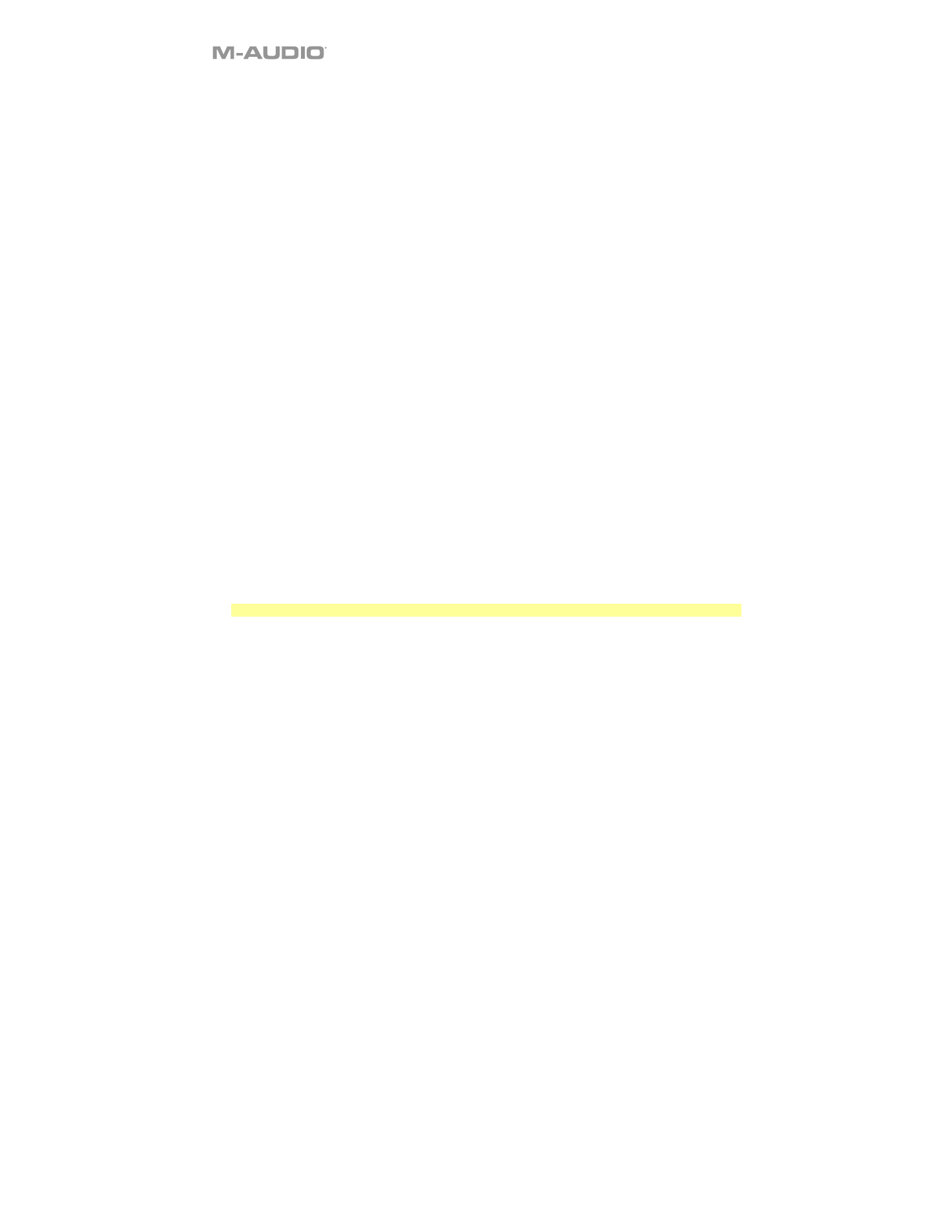
22
Per configurare l’AIR 192|8 come dispositivo di riproduzione predefinito, seguire le indicazioni seguenti,
basandosi sul proprio sistema operativo.
Windows:
1.
Servirsi del cavo USB in dotazione per collegare l’AIR 192|8 al computer.
2.
Nella Barra delle applicazioni, individuare l'icona "Speaker" di
controllo del Volume
. Fare clic col tasto
destro del mouse e aperto
Impostazioni audio> Suoni
.
Cliccare sul menu
Start
>
Pannello di controllo
(o
Impostazioni > Pannello di controllo
nella vista
Classica)
>
Hardware e suoni > Suoni
(Sistema > Audio > Pannello di controllo audio).
3.
Nel pannello di controllo
Audio di Windows
selezionare la scheda
Riproduzione
e selezionare l’
AIR
192|8
come dispositivo predefinito.
4.
Cliccare sulla scheda
Registrazione
e selezionare l'
AIR 192|8
come periferica predefinita.
5.
Cliccare su
Proprietà
nell’angolo inferiore destro.
6.
Nella nuova finestra, cliccare sulla scheda
Avanzate
e selezionare
2 canali
,
24-bit
,
48000 Hz (qualità
da Studio)
come formato predefinito.
7.
Togliere il segno di spunta da entrambe le caselle in
Modalità esclusiva
.
8.
Cliccare su
OK
per chiudere la finestra Proprietà.
9.
Cliccare su
OK
per chiudere il pannello di controllo Audio.
macOS:
1.
Servirsi del cavo USB in dotazione per collegare l’AIR 192|8 al computer.
2.
Recarsi su
Applicazioni > Utilità > Audio MIDI Setup
.
3.
Nella finestra
Audio Devices (dispositivi audio)
, selezionare
AIR 192|8
nella colonna sinistra.
4.
Fare clic col tasto destro su
AIR 192|8
e selezionare
Use this device for sound input
(utilizza questo
dispositivo per ingresso audio).
5.
Fare clic col tasto destro su
AIR 192|8
e selezionare
Use this device for sound output
(utilizza questo
dispositivo per uscita audio).
6.
Lasciare Audio MIDI Setup.
Per configurare l’AIR 192|8 con Pro Tools | First M-Audio Edition
1.
Servirsi del cavo USB in dotazione per collegare l’AIR 192|8 al computer.
2.
Aprire Pro Tools | First M-Audio Edition.
3.
Recarsi su
Setup > Playback Engine…
.
4.
Aprire il menu a discesa
Playback Engine
e selezionare
M-Audio AIR 192|8
.
Nota bene:
può essere necessario salvare e riavviare il progetto.
5.
Selezionare la
Frequenza di campionamento
e cliccare su
OK
per chiudere la finestra di
configurazione (Setup).
6.
Recarsi su
Setup >
I/O
e selezionare
M-Audio AIR 192|8
per i dispositivi di
Ingresso
e di
Uscita
.
È ora possibile aggiungere tracce per inviare e ricevere audio e MIDI dalle fonti collegate agli ingressi
dell’AIR 192|8 e inviare lo streaming dell’audio registrato attraverso le uscite dell’AIR 192|8.
Per configurare l’AIR 192|8 con Ableton Live Lite
1.
Servirsi del cavo USB in dotazione per collegare l'AIR 192|8 al computer.
2.
Aprire Ableton Live Lite.
3.
Recarsi alla scheda
Preferences (preferiti) > Audio
.
4.
Cliccare su
Driver Type (tipo di driver)
per selezionare
CoreAudio
(Mac) o
ASIO
(Windows).
5.
Selezionare
AIR 192|8
nella sezione
Input
e
Output Config
.
6.
Selezionare
Sample Rate
e chiudere la finestra delle preferenze audio.
È ora possibile aggiungere tracce per inviare e ricevere audio e MIDI dalle fonti collegate agli ingressi
dell’AIR 192|8 e inviare lo streaming dell’audio registrato attraverso le uscite dell’AIR 192|8.
